Prosedur Forcing/Simulasi I/O PLC Triconex
Setelah kita mengetahui prosedur Forcing AI, kita akan lanjutkan ke cara simulasi AO, DI & DO.
Pada prinsipnya sama saja. hanya berbeda directory/Sheet nya saja
Untuk AI, DI diletakkan pada"Input_Processing"
Untuk AO, DO diletakkan pada "Output_Processing"
1. Simulasi DI pada Sheet Input_Processing
Dapat kita lihat bahwa kita hendak mensimulasi Feedback dari Main Oil Pump dengan tag number 105XL663M. Caranya kita tinggal buka block d105XL663M. Dapat kita lihat bahwa Pada textbox terdapat tulisan TRUE yang berarti "1" atau Close Contact ada inputan. Kita hendak melakukan simulasi untuk menghilangkan kontak tersebut. Klik Disable sama seperti sebelumnya dan Ketik FALSE dan klik Confirm untuk mengkonfirmasi.
*Berhubung takut Trip jadi tidak ditunjukkan hasilnya, tapi prinsipnya sama saja. Hasilnya Feedback menjadi Open dan berubah menjadi warna Merah.
2. Simulasi DO pada Sheet Output_Processing
Buka Output_Processing
Sama seperti sebelumnya kita buka Block c105XL663 yang merupakan DO untuk meng Energize Lampu di Local Panel. Selanjutnya Klik Disable dan Masukkan TRUE pada textbox dan klik Confirm untuk mengkonfirmasi.
*Kalo lampu tok si gpp paling yg bingung operator saja :D. Pompa sedang STOP kok lampu nyala, hehe
3. Simulasi AO pada Sheet Output_Processing
Pada contoh disini kita hendak melakukan Simulasi pada Valve 105-PDV-603. Caranya kita tinggal klik pada Block r105PDV603, Klik DISABLE, masukkan input pada Textbox (tentukan % bukaan yang kita kehendaki) dan klik Confirm untuk mengkonfirmasi.
*Kalo yang ini juga TS ngga berani karena Unit sudah Running dan bakal mengganggu Operasional Compressor.
Sumber :
- Vendor Invensys
http://iom.invensys.com/EN/Pages/Triconex.aspx
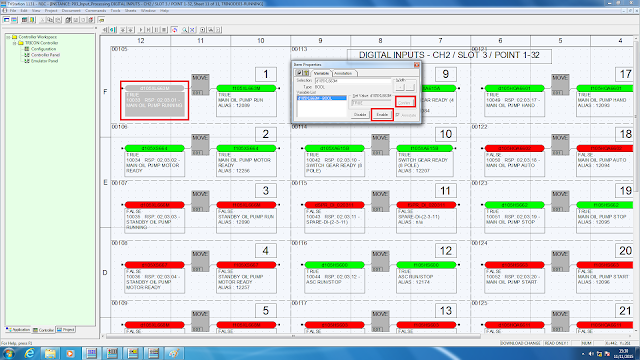
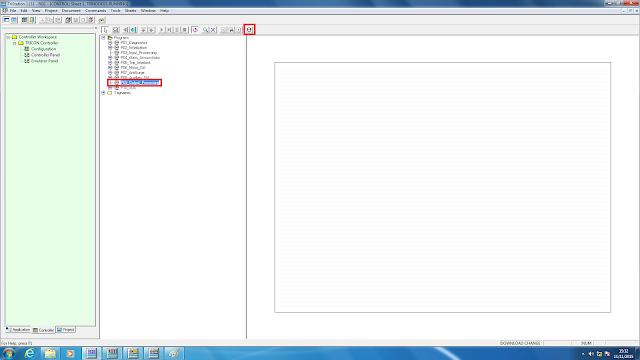
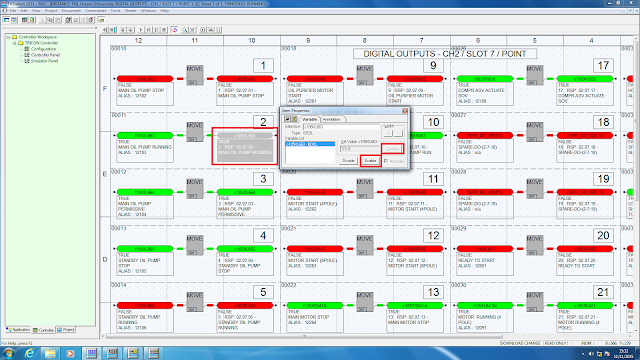
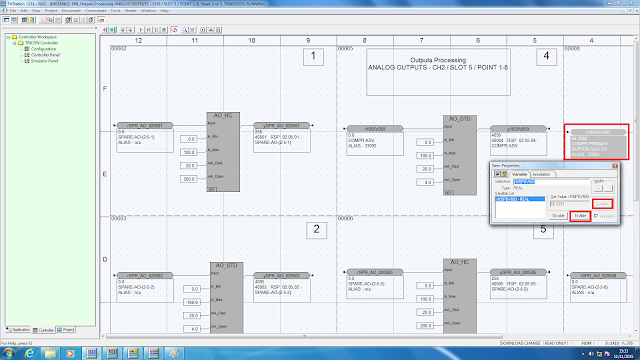




Tidak ada komentar:
Posting Komentar